
Å lese e-post i ren tekst kan være velsignetlettelse fra komplisert formatering, for ikke å snakke om å være raskere å åpne og sikrere enn HTML-tunge e-poster. Slik bruker du ren tekst som standard i Outlook.
Før vi går inn på hvordan vi gjør dette, er det verdt detå merke seg at ren tekst har fordeler og ulemper, både for avsenderen og mottakeren. Den viktigste ulempen med ren tekst er at den ikke har noen formatering og ingen innebygd funksjonalitet som bilder eller lenker. Nesten all e-posten du leser vil se i det minste litt annerledes ut hvis du leser den i ren tekst, og noen e-poster vil være nesten uleselige hvis de har blitt sterkt formatert.
Imidlertid er det også fordeler. Vanlig tekst er sikrere fordi ingenting er skjult. Det kan ikke være innebygde sporingsbilder og ingen skjulte phishing-nettadresser (for hvis nettadressen er synlig i ren tekst, vil du kunne se hele nettadressen, i stedet for hvilken tekst avsenderen ønsket at du skulle se). Av denne grunn er det mindre sannsynlig at e-post med vanlig tekst du sender, blir sett på som farlig eller ondsinnet av automatiserte skannere, fordi ren tekst rett og slett ikke kan være så farlig som HTML. (Dette betyr ikke noen kan ikke sende deg en ondsinnet lenke i ren tekst, men det er mye vanskeligere å lure deg til å klikke den.)
Med dette i bakhodet kan du lese om hvordan du leser alle meldinger i ren tekst, sender alle meldinger i ren tekst og bare sender en enkelt melding i ren tekst.
Lesing av post i vanlig tekst
Hvis du vil lese all e-post i ren tekst, går du til File> Options> Trust Center> Trust Center Settings.

Velg alternativet E-postsikkerhet, og slå på alternativet "Les all standard e-post i ren tekst".

Klikk “OK” for å avslutte Trust Center-innstillingene, og “OK” igjen for å gå ut av alternativvinduet. Outlook viser nå hver e-post du åpner i ren tekst.
Sende all e-post i vanlig tekst
Du kan tvinge all e-post du skriver til å være i ren tekst ved å åpne Fil> Valg> E-post, åpne rullegardinmenyen "Skriv meldinger i dette formatet" og velge "Vanlig tekst."
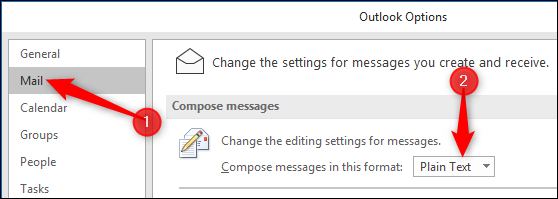
Klikk “OK” for å avslutte Alternativer, og standardformatet for sending av nye meldinger vil nå være ren tekst.
Sende en bestemt e-post i vanlig tekst
Hvis du vil la standard HTML-formatet være standard, men ønsker å skrive en individuell e-post i ren tekst, kan du også gjøre det. Når du har startet en ny melding, klikker du på Formater tekst> Vanlig tekst.

Hvis signaturen din har HTML, for eksempel en lenke eller formatering, viser Outlook en advarsel som forteller deg at du kommer til å miste dette når du bytter til ren tekst.

Klikk "Fortsett" for å endre meldingen til vanligtekst. Når du har gjort dette, kan du endre den tilbake til HTML, men du må gjenskape signaturen din. det er lettere å forkaste posten og opprette en ny.
I SLEKT: Hvordan lage, redigere og bruke signaturer i Microsoft Outlook
Hvis du har endret innstillingenefor å alltid sende som ren tekst, kan du endre dette for individuelle meldinger på samme måte. Åpne en ny e-post og klikk Format tekst> HTML for å sende nettopp den meldingen ved hjelp av HTML.








